win10快速显示桌面快捷键 win10怎么显示桌面快捷键
更新时间:2023-01-05 18:40:49作者:haoxt
在使用电脑的时候,大多数用户都会同时打开多个窗口,这时候如果要回到桌面找一个图标或软件,就需要一个个点关闭,很慢,这时候就有用户问了,win10快速显示桌面快捷键是什么呢?在windows系统中,可以使用Windows+D组合键快速显示桌面,下面就来看看win10怎么显示桌面快捷键。
解决方法:
1.首先需要先找到windows键,大致浏览一下键盘。在笔记本键盘中,找到“FN”键,这个键子是在键盘整体的左下角。
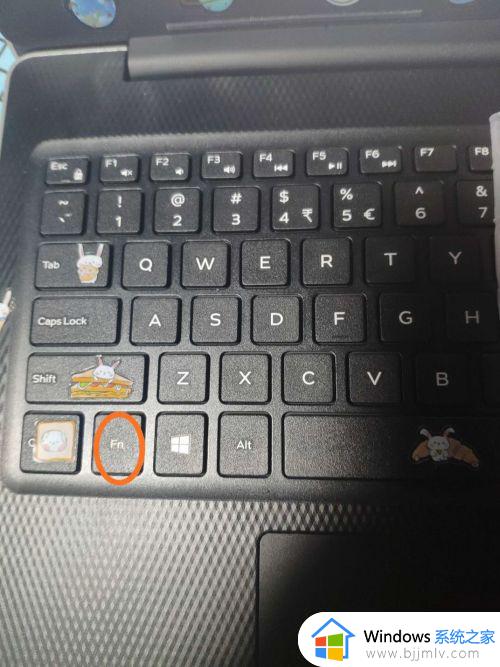
2.然后,大家对键盘位置已经有点印象了。再在键盘中,找到“Alt”键,这个键和“FN”键是邻居。
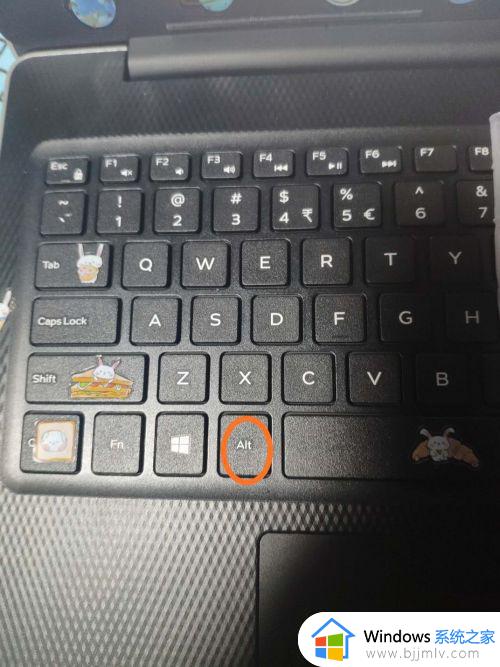
3.在键盘中,找到“FN”和"Alt"中间的windows键。由于电脑的差异,台式机键盘是在“ctrl"和”Alt"之间,只要找准这个“windows"键就可以。
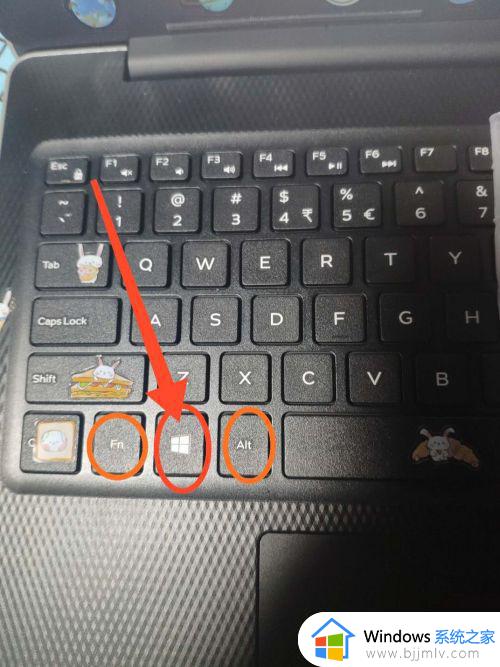
4.同时按下“windows"键和”D“键,就可以实现在浏览其他窗口的情况下。快速显示到桌面啦~
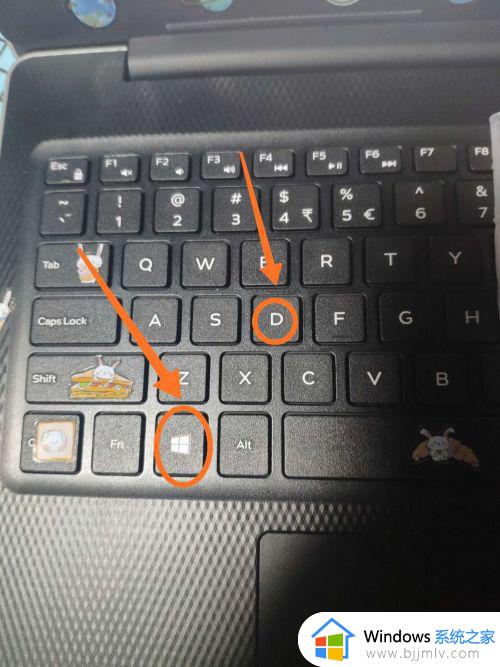
以上就是win10快速显示桌面快捷键是什么的相关介绍,如果你想要快速切换到桌面,那么就可以来学习下这个教程,希望对大家有帮助。
win10快速显示桌面快捷键 win10怎么显示桌面快捷键相关教程
- 显示桌面 快捷键win10是什么 win10显示桌面快捷键是哪个
- win10怎么切换桌面快捷键 win10快捷键快速切换桌面的步骤
- win10切换桌面快捷键操作教程 win10怎么快捷键切换桌面
- win10切换桌面快捷键是什么 win10电脑怎么切换桌面快捷键
- win10桌面快捷键是什么 win10返回桌面快捷键有哪些
- win10切换桌面快捷键是什么 win10系统切换桌面快捷键怎么用
- win10切换桌面快捷键介绍 win10切换桌面快捷键是什么
- win10桌面切换快捷键是什么 win10电脑如何快速切换桌面
- window10切换桌面快捷键是哪个 win10怎么切换桌面快捷键
- win10多显示器切换快捷键是什么 win10如何使用快捷键快速切换显示器
- win10如何看是否激活成功?怎么看win10是否激活状态
- win10怎么调语言设置 win10语言设置教程
- win10如何开启数据执行保护模式 win10怎么打开数据执行保护功能
- windows10怎么改文件属性 win10如何修改文件属性
- win10网络适配器驱动未检测到怎么办 win10未检测网络适配器的驱动程序处理方法
- win10的快速启动关闭设置方法 win10系统的快速启动怎么关闭
热门推荐
win10系统教程推荐
- 1 windows10怎么改名字 如何更改Windows10用户名
- 2 win10如何扩大c盘容量 win10怎么扩大c盘空间
- 3 windows10怎么改壁纸 更改win10桌面背景的步骤
- 4 win10显示扬声器未接入设备怎么办 win10电脑显示扬声器未接入处理方法
- 5 win10新建文件夹不见了怎么办 win10系统新建文件夹没有处理方法
- 6 windows10怎么不让电脑锁屏 win10系统如何彻底关掉自动锁屏
- 7 win10无线投屏搜索不到电视怎么办 win10无线投屏搜索不到电视如何处理
- 8 win10怎么备份磁盘的所有东西?win10如何备份磁盘文件数据
- 9 win10怎么把麦克风声音调大 win10如何把麦克风音量调大
- 10 win10看硬盘信息怎么查询 win10在哪里看硬盘信息
win10系统推荐